
Ввиду манипуляций пользователя на главном экране операционной системы (ОС) может появится водяной знак Windows 10 Test Mode, который содержит подробные сведения о сборке. Подобная опция предусмотрена разработчиком для осуществления запуска отладки приложений или использования сторонних драйверов без цифровой подписи.
Что это такое
С каждой новой версией операционной системы Microsoft улучшает работоспособность и производительность, наделяя продукт режимами, подходящими для простого пользователя и разработчика, желающего запустить недокументированные опции и настройки.
Включение тестового режима в Windows 10 — дополнительная возможность, позволяющая осуществить переключение работы ОС со стандартного вида на особый. Важная деталь тестового режима — блокирование работы ряда встроенных инструментов безопасности, в частности, проверки цифровой подписи драйверов.
При нормальном функционировании Windows 10 подобная операция во время запуска неподписанных версий может стать причиной блокировки. Это приведет к невозможности корректного подключения внешних электронных устройств, проведению обновлений и инсталляции программ. Поэтому в некоторых случаях включение Test Mode значит единственное решение проблемы.
Как активировать Тестовый режим на Windows 10
Перед началом работы в Test Mode необходимо отключить в BIOS’е блокировку на выполнение действия. Пошаговая инструкция:
- При запуске компьютера нажать .
- Войти в раздел Boot или Secure Boot.
- Выставить значения Disabled.
- Нажать и перезагрузить компьютер.
Обратите внимание! Выбор пункта для перевода BIOS в расширенный режим зависит от типа материнской платы.
Далее можно перевести ПК в Test Mode. Это осуществляется по следующей схеме:
- Выполнить команду cmd с правами администратора.
- Вбить по очереди следующие строки: bcdedit.exe -set loadoptions DISABLE_INTEGRITY_CHECKS и bcdedit.exe -set TESTSIGNING ON.
- Перезагрузить компьютер.
На экране появится надпись «Тестовый режим Windows 10», что будет означать активацию опции.
Как убрать водяной знак Test Mode
Надпись, которая появилась на экране, перекрывает все окна. Водяной знак скрыть штатными средствами не получится, требуется выключать специальный режим. Единственный эффективный метод для удаления надпись «Windows 10 тестовый режим» — использование стороннего приложения.
Universal Watermark Disabler
Универсальная утилита, позволяющая скрывать водяные знаки во время работы ОС. Для отключения надписи потребуется:
- Скачать и установить приложение.
- Запустить программу.
- Прочитать предупреждение, что программа не тестировалась с данной версией ОС.
- Перезапустить компьютер.
Внимание! На новых сборках или версии Pro данная утилита может работать некорректно.
My WCP Watermark Editor
Небольшая программа по удалению ненужных надписей с экрана, которая работает автономно. Разработчик прекратил поддержку продукта, поэтому софт придется искать на сторонних сайтах. Алгоритм работы:
- Запустить утилиту.
- Отметить пункт Remove all Watermark.
- Нажать кнопку .
- Дождаться завершения процесса и перезагрузиться.
Re-Loader Activator
Полезная утилита, которая работает без инсталляции и распространяется в Сети по бесплатной лицензии. Удалить надпись можно следующим образом:
- Запустить приложение.
- Перейти во вкладку «Активация».
- Пометить маркером значок Windows.
- Нажать кнопку .
- Перезагрузить ПК.
Внимание! Включение тестового режима повышает уязвимость компьютера, поэтому отключать опцию требуется сразу после завершения необходимости применения.
Заключение
Рядовому пользователю не требуется работа компьютера в режиме тестирования, поэтому при обнаружении соответствующей надписи рекомендуется выполнить отключение опции с помощью сторонних программ. При необходимости включить на ПК Test Mod можно в любой момент, выполнив специальную команду в консоли.


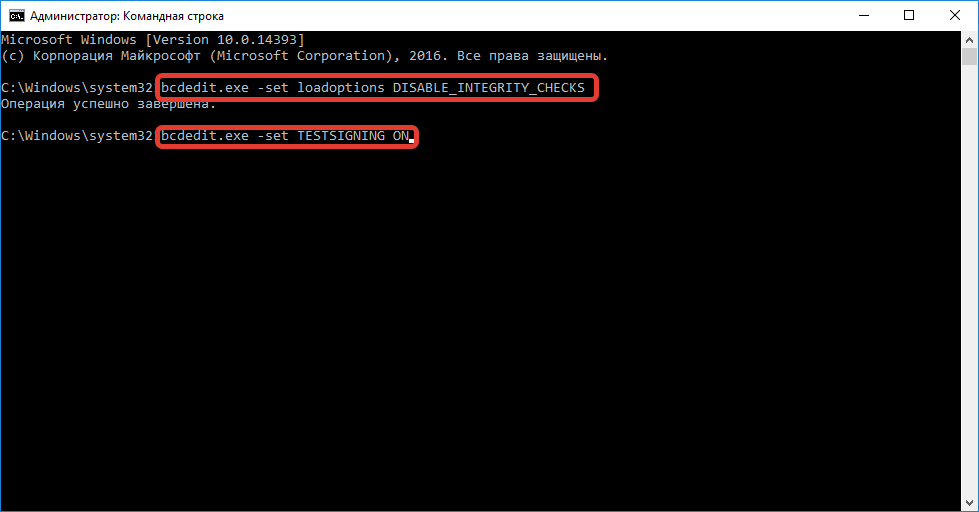

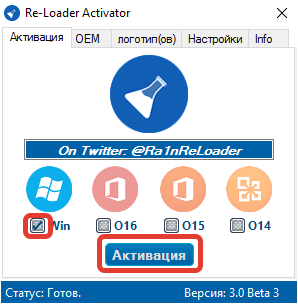






А я думала водяной знак можно убрать самой через систему, а тут оказывается приложение надо задействовать. А инструкция кстати хороша, все подробно и понятно, только не понятно, почему режим теста можно включить только одним способом.